Betulkan Tiada Bunyi Video pada Isu iPad dengan Mudah dan Berkesan
iPad telah menjadi salah satu peranti yang paling banyak digunakan oleh ramai orang untuk pelbagai kes. Ada yang menggunakannya untuk kerja dan kelas dalam talian. Orang lain menggunakannya untuk hiburan, seperti menonton video atau rancangan, mendengar muzik dan permainan. Dengan itu, mempunyai bunyi yang berfungsi dengan baik adalah mesti ada pada iPad. Sekarang, jika ia tidak berjaya, terutamanya jika anda berada di tengah-tengah perkara penting, ia boleh menjadi sangat mengecewakan. Jadi anda mungkin bertanya, "bagaimana saya boleh mendapatkan bunyi pada video iPad saya?". Tetapi jangan risau lagi. Di sini, kami akan memberitahu anda apa yang menyebabkan ini tiada bunyi pada video iPad isu dan mengajar anda cara membetulkannya.
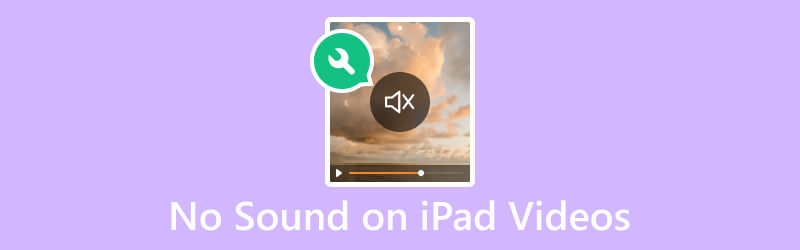
KANDUNGAN HALAMAN
Bahagian 1. Mengapa Tiada Bunyi pada Video iPad
&$34;Mengapa tiada bunyi pada video iPad saya?" ialah salah satu yang paling kerap ditanya oleh ramai pengguna iPad. Terdapat beberapa sebab mengapa anda menghadapi masalah ini dengan peranti anda. Dengan itu, kami menyenaraikan beberapa sebab yang berpotensi tanpa bunyi pada video iPad anda:
- iPad itu Redam/Dering pilihan daripada Panel Kawalan telah ditetapkan untuk membisukan. Atau, kelantangan peranti anda mungkin ditetapkan kepada minimum, meredamkan bunyi video anda.
- Sesetengah apl mungkin mempunyai kawalan kelantangan sendiri. Anda juga mungkin mengalami gangguan yang mengakibatkan tiada bunyi semasa main balik video.
- Fon kepala atau pembesar suara luaran tidak serasi atau disambungkan dengan betul. Selain itu, jika sumber output audio ditetapkan secara tidak betul pada iPad, bunyi mungkin dimainkan melalui peranti yang salah.
- Pemain lalai iPad mungkin tidak menyokong beberapa fail video dengan codec audio tertentu. Jadi, ia mungkin tidak menghasilkan keluaran bunyi.
- Debu, serpihan atau penyumbatan di sekeliling pembesar suara iPad boleh menghalang output bunyi.
- Runut audio dalam fail video mungkin rosak atau rosak.
- Isu sedia ada dengan perkakasan pada iPad. Ia mungkin termasuk pembesar suara iPad atau komponen audio yang tidak berfungsi atau rosak. Oleh itu, ia boleh menyebabkan ketiadaan bunyi.
Walau apa pun alasannya, satu perkara yang pasti, ada penyelesaian untuk isu ini. Untuk mengetahui pembetulan anda boleh cuba menyelesaikan tiada bunyi video pada iPad, teruskan ke bahagian seterusnya siaran.
Bahagian 2. Bagaimana untuk Betulkan Tiada Bunyi pada Video iPad
Jangan panik apabila anda mengalami kekurangan bunyi pada video iPad anda. Terdapat banyak cara untuk membetulkannya, jadi anda boleh terus menonton video ini.
Betulkan 1. Betulkan Video Vidmore
Jika anda berpendapat bahawa trek audio dalam video itu rosak atau rosak, maka anda memerlukan alat yang boleh dipercayai untuk digunakan untuk membetulkannya. Dengan itu, kami amat mengesyorkan Pembetulan Video Vidmore. Ia adalah salah satu perisian terbaik yang tersedia melalui internet. Dengan itu, anda boleh membetulkan video yang tidak boleh dimainkan, kabur, gagap dan juga tiada video bunyi. Malah, jika video dan audio anda tidak segerak, alat ini boleh menyelesaikan isu itu juga. Apatah lagi, ia boleh membaiki video daripada mana-mana peranti yang anda gunakan. Ia termasuk kamkoder, peranti memori, iPhone, dan juga iPad. Oleh itu, dengan itu, anda boleh membaiki mana-mana video, tidak kira betapa rosaknya video tersebut. Sekarang, berikut ialah cara untuk membetulkan tiada bunyi pada video pada iPad dengan Vidmore Video Fix.
Langkah 1. Pertama, muat turun Pembetulan Video Vidmore pada komputer Windows atau Mac anda. Kemudian, pasang program dan tunggu sehingga ia dilancarkan.
Langkah 2. Pada anak tetingkap kiri antara muka utama, tekan butang tambah lagi butang untuk menambah fail video tanpa bunyi. Kemudian, di bahagian kanan, tambahkan fail sampel supaya alat itu akan mempunyai rujukan untuk membetulkan fail anda. Sekarang, tekan Pembaikan butang.
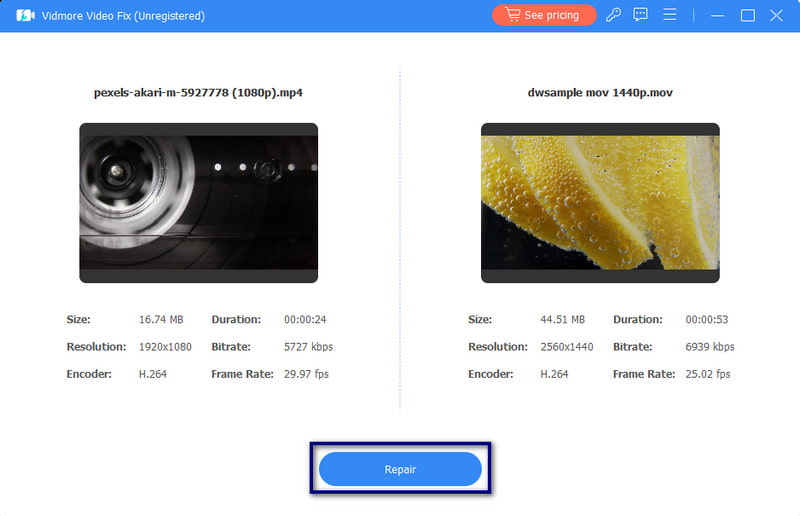
Langkah 3. Selepas proses pembetulan, anda akan mempunyai pilihan untuk Pratonton atau segera Jimat video itu. Akhirnya, anda juga boleh membaiki lebih banyak video dengannya dengan mengklik pada Baiki Video Lain.
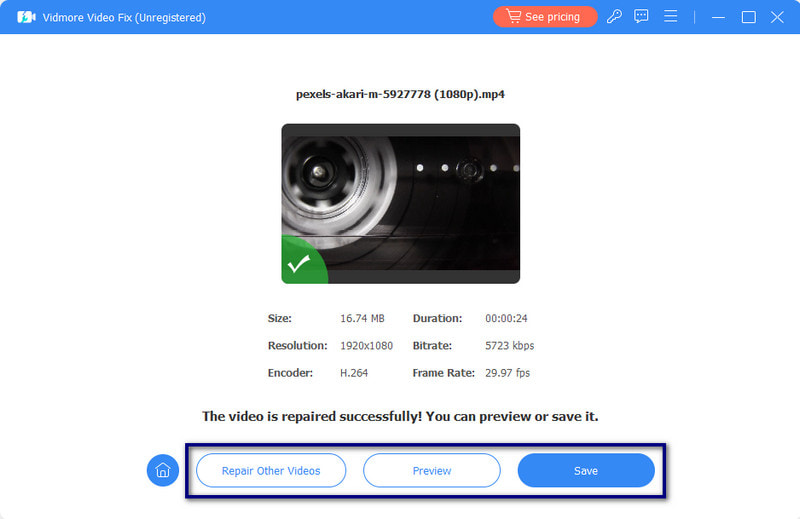
Betulkan 2. Nyahredam iPad
Jika iPad dibisukan, pergi ke Pusat Kawalan peranti anda. Untuk model baharu, leret ke bawah dari sudut kiri skrin iPad anda. Pada model lama, leret ke atas dari bahagian kiri skrin anda. Akhirnya, tekan bisu butang. Jika anda menggunakan iPad lama, anda mungkin melihat Redam/Dering suis, yang juga boleh anda gunakan untuk menyahredam iPad.
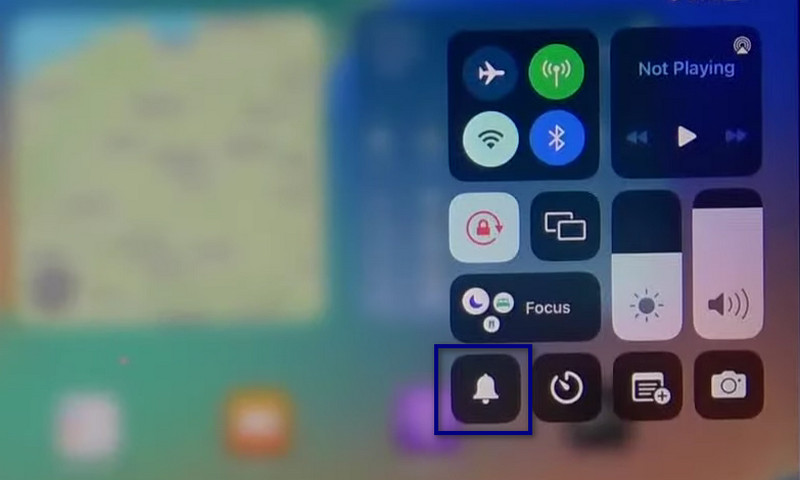
Betulkan 3. Putuskan Sambungan Aksesori Bluetooth
Aksesori Bluetooth atau aksesori wayarles mungkin masih disambungkan ke iPad anda. Selepas menggunakannya, pastikan untuk memutuskan sambungannya atau matikan bluetooth anda. Lakukan dengan pergi ke Tetapan dan mengetik Bluetooth pilihan. Akhirnya, matikan ia. Anda juga boleh membuka Pusat Kawalan dan ketik Bluetooth ikon.
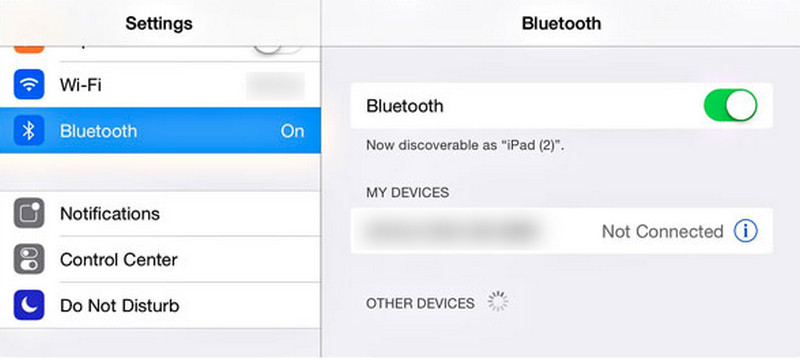
Betulkan 4. Naikkan Kelantangan iPad
Kadangkala, iPad tidak akan memainkan bunyi pada masalah video adalah lebih mudah untuk diperbaiki daripada yang anda fikirkan. Daripada melakukan proses yang rumit, anda mungkin hanya perlu meningkatkan kelantangan iPad anda. Terdapat dua cara untuk melakukan ini. Mula-mula, anda boleh menggunakan butang pada sisi iPad anda dan tekan butang Kelantangan Naik butang. Yang kedua sedang melancarkan Pusat Kawalan dan melaraskan Isipadu peluncur. Kemudian, besarkan kelantangan iPad anda.
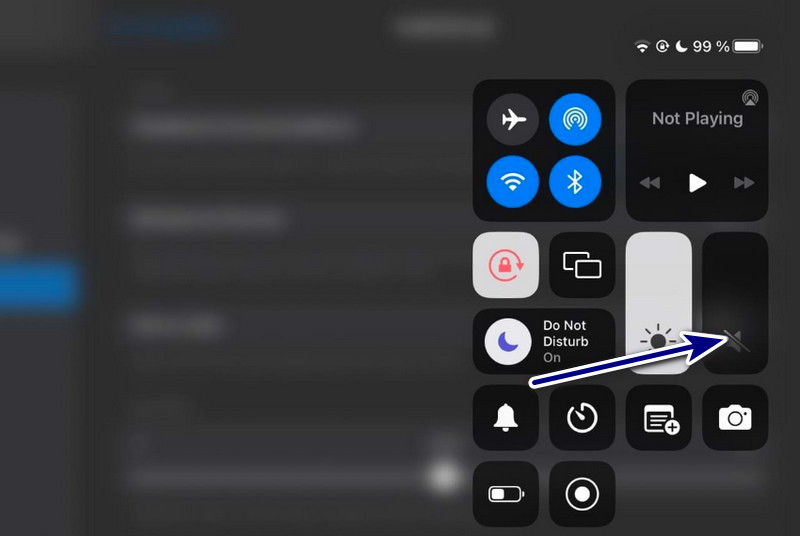
Betulkan 5. Mulakan semula iPad
Memulakan semula peranti anda apabila sesuatu tidak berfungsi ialah pilihan penyelesaian masalah yang paling biasa. Jika tiada bunyi pada video anda semasa memainkannya pada iPad anda, cuba mulakan semula. Tetapi ambil perhatian bahawa melakukan kaedah ini bergantung pada model iPad anda.
iPad dengan butang Laman Utama: Tekan dan tahan butang Kuasa butang serentak. Sebaik sahaja anda melihat peluncur, seretnya ke kanan untuk mematikan iPad anda. Selepas itu, tunggu beberapa saat dan hidupkan peranti anda.
iPad tanpa butang Utama: Tekan dan tahan butang Kuasa butang pada masa yang sama sehingga peluncur muncul pada skrin anda. Akhir sekali, seret peluncur untuk mematikan peranti iPad anda. Selepas itu, tunggu beberapa saat dan hidupkan peranti anda.
Bahagian 3. Soalan Lazim Mengenai Tiada Bunyi pada Video iPad
Di manakah tetapan audio pada iPad?
Untuk mengakses tetapan audio pada iPad, pergi ke Tetapan aplikasi. Lihat dan ketik Bunyi (atau Bunyi & Haptik, bergantung pada versi iPadOS anda). Di sini, anda boleh laraskan kelantangan, tukar nada dering dan urus tetapan berkaitan bunyi lain.
Bagaimanakah cara saya menyahredamkan video pada iPad saya?
Untuk menyahredamkan video pada iPad anda, pastikan dahulu bahawa bisu pilihan daripada iPad anda tidak diaktifkan. Kemudian, pergi ke anda Gambar app dan pilih video yang anda mahu tonton. Jika anda melihat pembesar suara ikon dengan garis melaluinya, ketik padanya untuk nyahredam.
Bagaimanakah saya boleh mendapatkan kelantangan pada iPad saya?
Terdapat pelbagai cara untuk mendapatkan dan melaraskan kelantangan pada iPad. Pertama, anda boleh menggunakan Isipadu butang pada sisi peranti anda. Anda juga boleh pergi ke Pusat Kawalan dengan meleret ke bawah dari sudut kanan atas untuk iPad yang lebih baharu. Atau, leret ke atas dari bawah untuk yang lebih tua. Akhir sekali, laraskan gelangsar kelantangan.
Kesimpulannya
Kesimpulannya, anda perlu mengetahui sebab dan penyelesaian yang berbeza tiada bunyi video pada iPad. Kini, anda tidak akan kecewa lagi tentang jenis isu ini pada peranti anda. Jika masalahnya ialah video anda rosak, kami sangat mengesyorkan anda pergi Pembetulan Video Vidmore. Dengan cara itu, anda boleh membaiki video anda dengan lebih mudah dan berkesan. Selain itu, ia menjamin anda kadar kejayaan yang tinggi apabila membetulkan mana-mana video yang rosak atau pecah. Jadi, cuba sekarang!


